Razcvet kriptovalut leta 2017 ni privedel le do občutnega podražitve grafičnih kartic in ustanovitve številnih kripto kmetij in borz. Negativni vpliv na široko množico uporabnikov se je izrazil v tem, da so se hekerji in ustvarjalci zlonamerne programske opreme odločili, da bodo zanje zaslužili, zlasti na računalniški moči njihovih osebnih računalnikov, brez vednosti samih uporabnikov. V okviru tega članka bomo preučili, kako ravnati z enim od priljubljenih virusnih rudarjev.
Odstranite XMRig CPU rudar
Sprva sam program rudarjev procesorjev XMRig je bil in ostaja povsem vesten rudar, s pomočjo katerega uporabniki pridobivajo valuto Monero, vendar obstaja tudi istoimenski rudarski virus, ki uporablja procesorsko moč nepazljivega uporabniškega računalnika za prikrito kopanje kriptovalut s strani tretjih oseb. Z njim se lahko spopadete na dva glavna načina, ki sta na voljo za kombinacijo.
1. način: Samodejno odstranjevanje
Rudarski virusi so zelo tajni in vztrajni, zato ni dejstvo, da se bo tudi protivirusni program, nameščen v vašem računalniku, lahko pravočasno odzval na okuženo datoteko, preden bo zakoreninjena v zaupanja vrednih sistemskih procesih sistema Windows in registru. Poleg tega preprosto odstranjevanje pogosto ni dovolj, ker virus prepiše privzeto vedenje OS. Posledično jih bo računalnik ob naslednjem preverjanju sistemskih datotek, ne da bi našel potrebne elemente, poskušal obnoviti, ker je rudar ustvaril takšno navodilo v registru, skrbi za njegovo preživetje in se vrne, ko se ga poskuša znebiti.
Če želite odstraniti virus in možnost njegove "reinkarnacije", uporabite optične bralnike, ki jih lahko uporabljate vzporedno s protivirusno programsko opremo, nato poiščite težave z registrom in jih, če se katere koli nastavitve nanašajo na izbrisane rudarske datoteke, odpravite. Iskanje in odstranjevanje virusov z orodjem za odstranjevanje virusov Kaspersky se izvaja na naslednji način:
/
- Po odprtju izvršljive datoteke sprejmite pogoje "Licenčna pogodba", tako dobro, kot "Pravilnik o zasebnosti"s klikom na ustrezna potrditvena polja, sicer se optični bralnik ne zažene, nato kliknite gumb "Sprejeti".
- Počakajte, da se aplikacija inicializira.
- pritisni na "Spremeni parametre" da bi razširili obseg iskanja zlonamerne programske opreme.
- Izberite vse možne predmete za preverjanje in kliknite "V REDU".
- Levi klik na "Začni plačilo".
- Počakajte, da pripomoček preveri.
- Ko najdete vse grožnje, kliknite območje za izbiro dejanj z njimi in izberite "Izbriši"in nato pritisnite "Nadaljuj".
- Počakajte, da začne zdravljenje.
- Ocenite rezultate skeniranja in nevtralizacije groženj in nato s klikom na program zaprite Zapri.
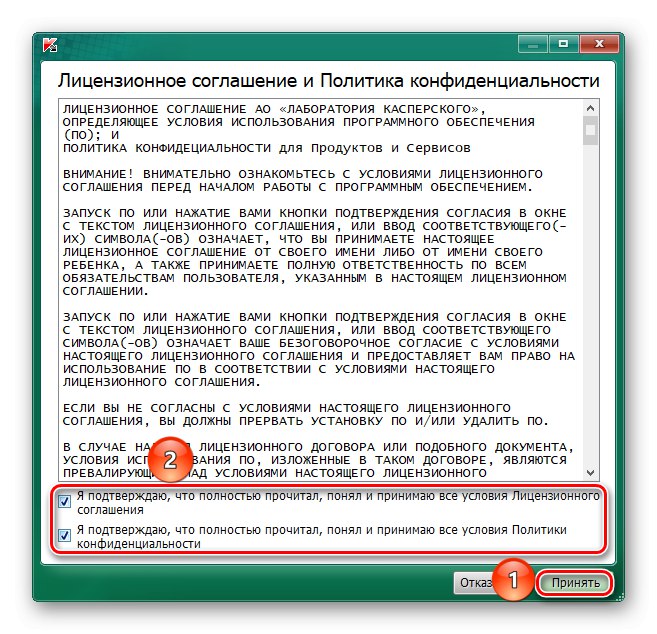
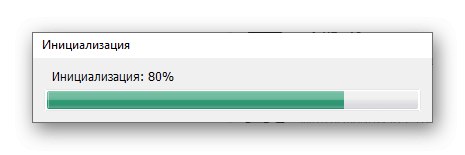
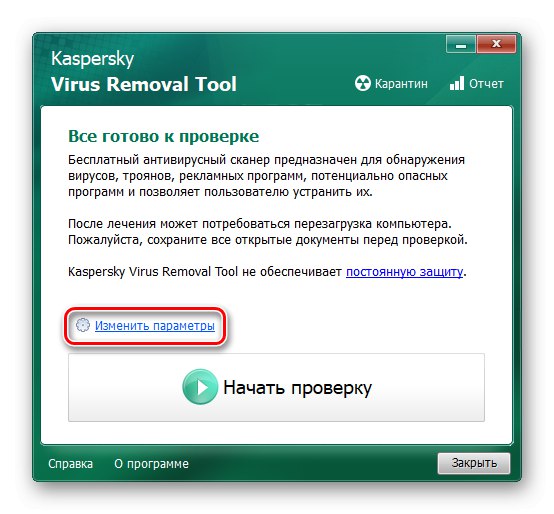
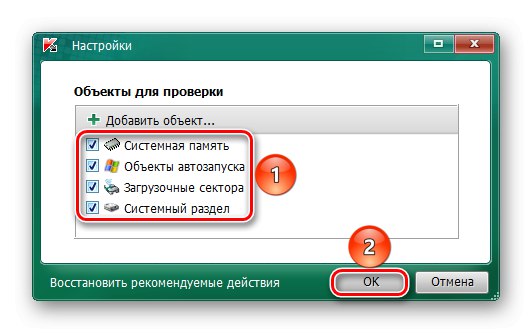
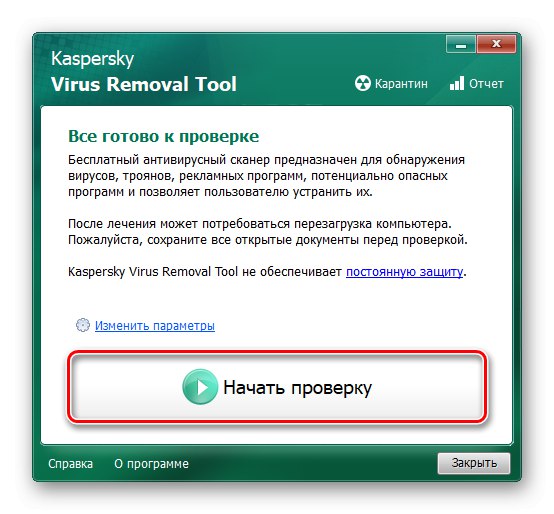
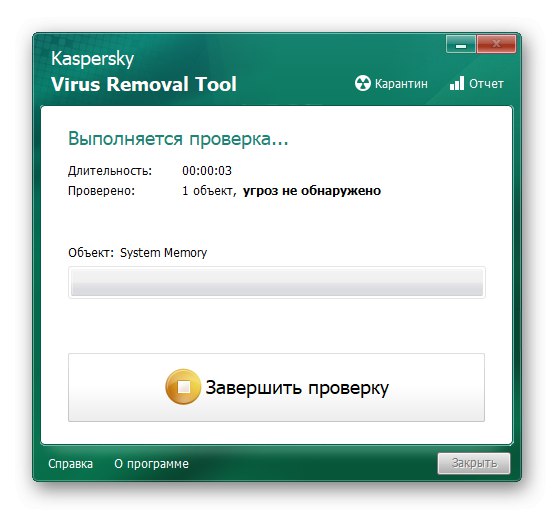
Orodje za odstranjevanje virusov Kaspersky je izjemno natančen optični bralnik, zlasti kadar morate preveriti vse sistemske elemente, zato lahko diagnostika traja približno deset minut ali celo več.
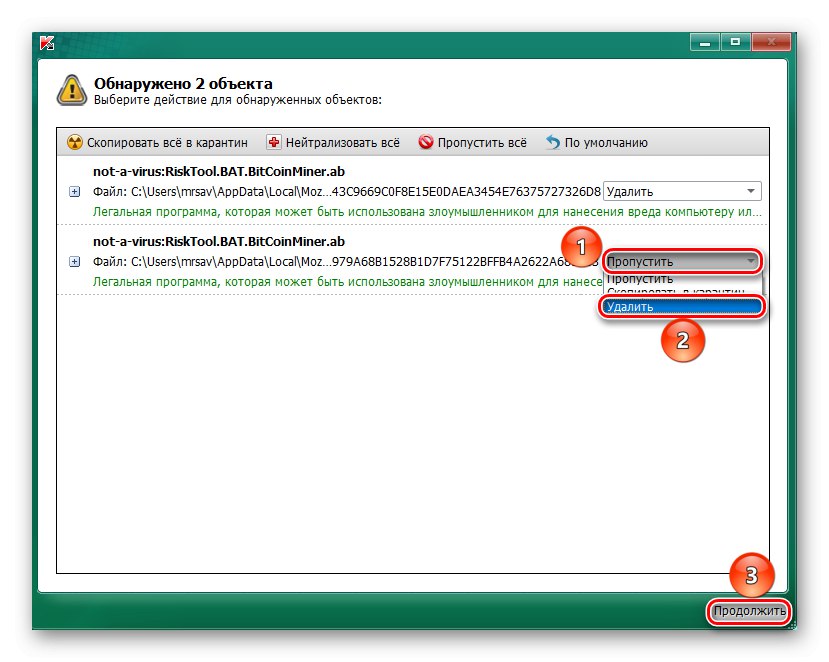
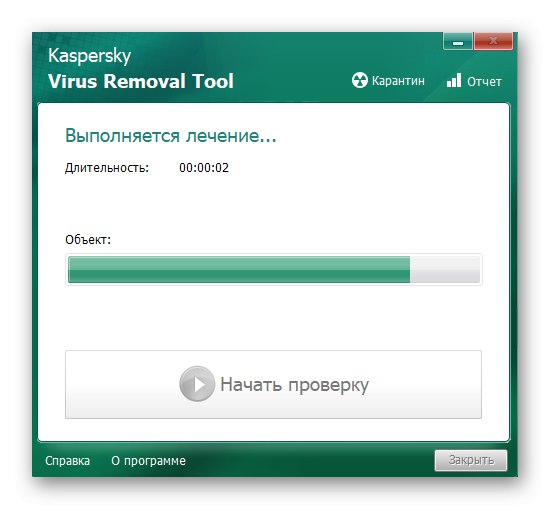
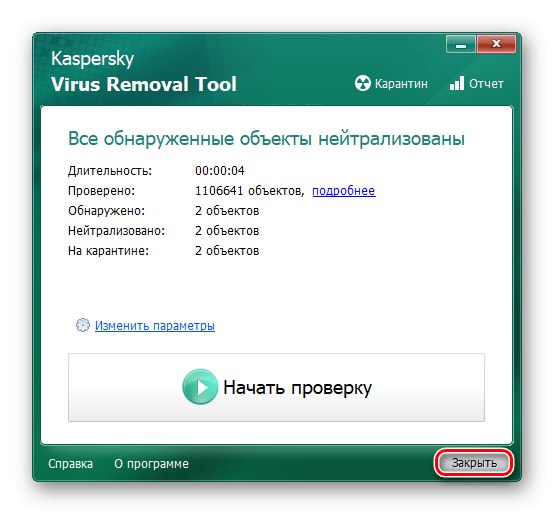
Orodje za odstranjevanje virusov Kaspersky Virus Removal orodje odlično odstrani rudarske viruse in XMRig CPU rudar ni nobena izjema, edina neprijetnost je lahko ta, da če se okužena datoteka uspe dobro skriti, bo trajalo nekaj deset minut vašega časa, da jo najdete.
Učinkovito uporabite zdravilni pripomoček v kombinaciji z optimizatorjem, da očistite register OS pred ostanki zlonamerne programske opreme in zagotovite, da se virus ne vrne. Priporočamo, da uporabite CCleaner in naredite naslednje:
- Izberite razdelek "Register".
- Označite polja za vse možne težave in kliknite "Iskanje težav".
- Počakajte, da aplikacija išče zrušitve.
- Označite vse najdene težave v registru in kliknite Popravi izbrano.
- pritisni na "Popravi označeno"da se takoj ukvarjajo z vsem najdenim.
- Zaprite program s klikom na Zapri.
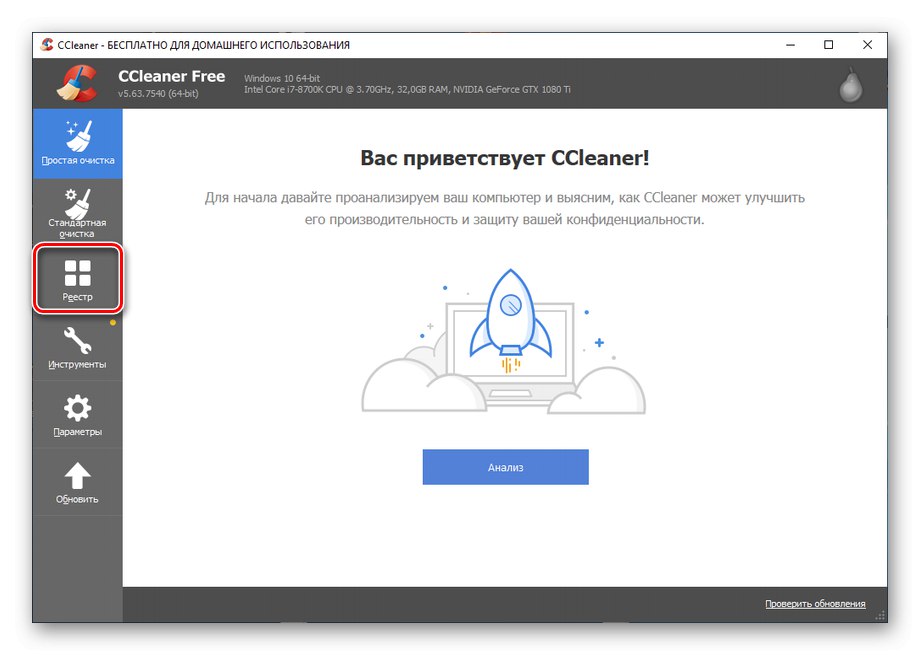
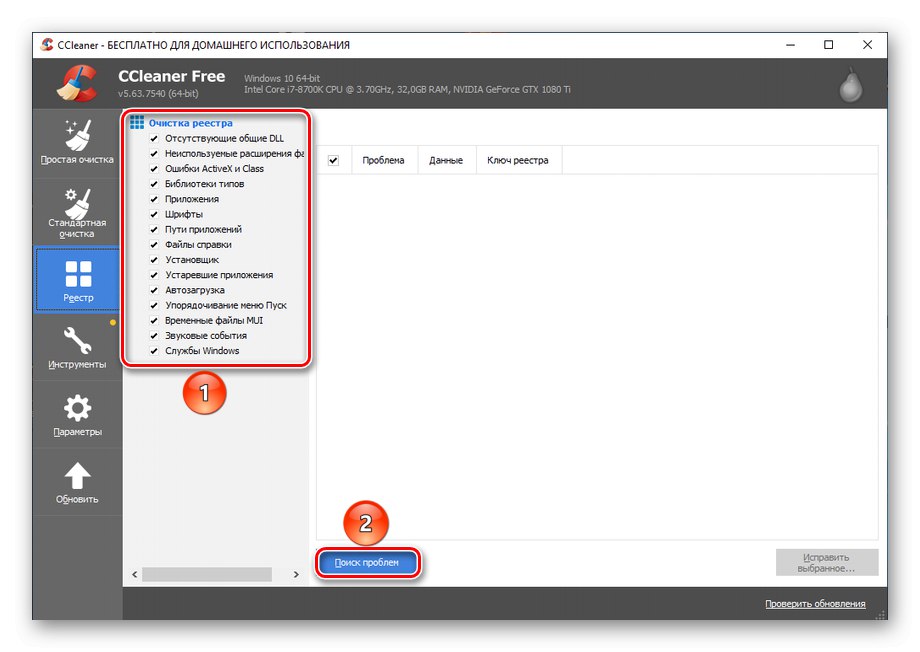
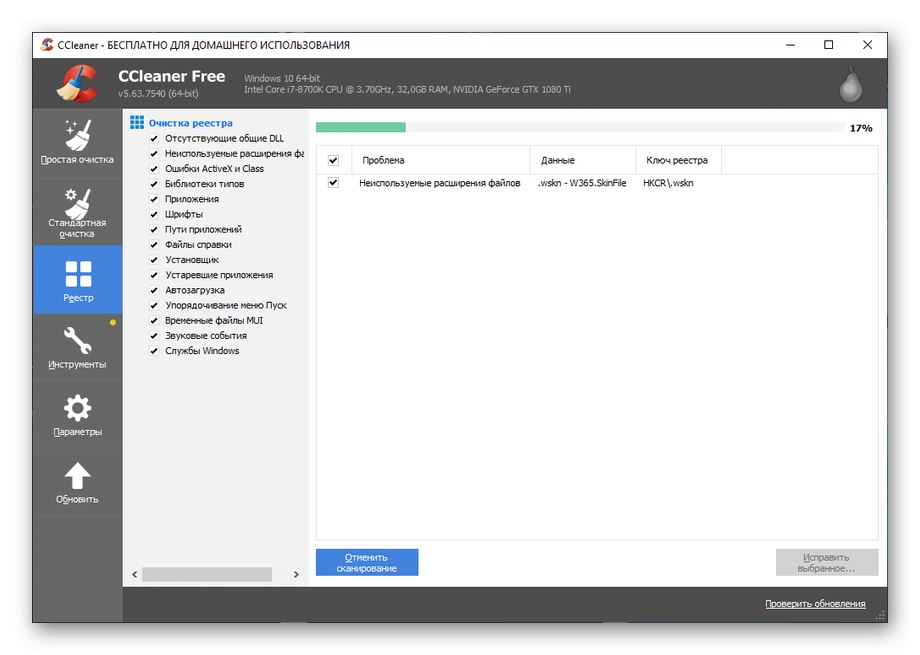
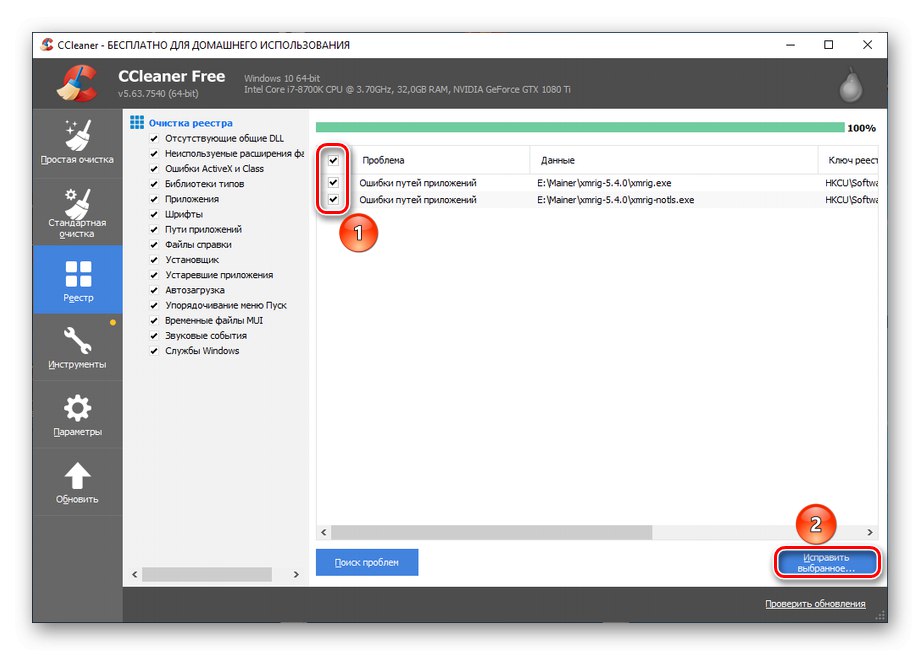
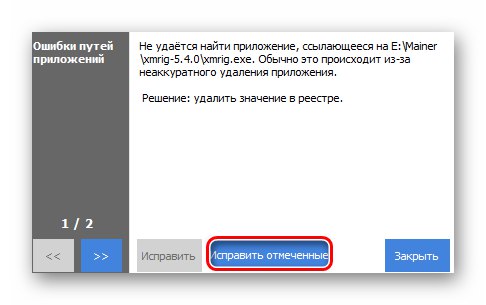
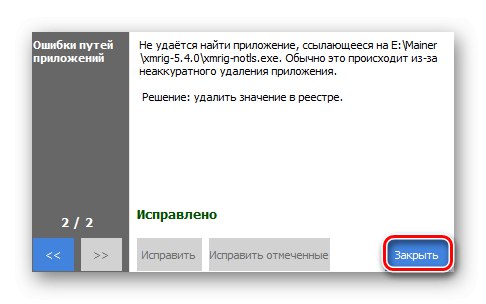
Čeprav ni potrebno, toplo priporočamo, da znova zaženete računalnik, da bodo sistemske spremembe začele veljati.
Uporaba zdravilnega pripomočka in optimizatorja je učinkovit ukrep proti vsej zlonamerni programski opremi in zlasti virusu rudarjenja. Tako očistite sistem in ne pustite možnosti, da se zlonamerna programska oprema ponovno namesti.
2. način: Ročno odstranjevanje
Nezmožnost ali nepripravljenost iz kakršnega koli razloga uporabiti specializirano programsko opremo za iskanje zlonamerne programske opreme in popravljanje registra ne bo ovira pri odstranjevanju virusa, čeprav bo nekoliko težja. Celoten postopek je treba izvesti v ročnem načinu v treh zaporednih stopnjah, ki bodo obravnavane v nadaljevanju na primeru Windows 10.
1. korak: Odstranite program
- Poiščite v meniju "Začni" Priponka "Namestitev in brisanje programov" in ga odprite.
- V iskalni vrstici poiščite aplikacijo, za katero sumite, da je zlonamerna, ali pa jih razvrstite po kategorijah "Datum namestitve"poiskati nedavno nameščene, če niste prepričani, kateri program nalaga sistem. Ko definirate aplikacijo, jo odstranite s klikom na gumb "Izbriši".
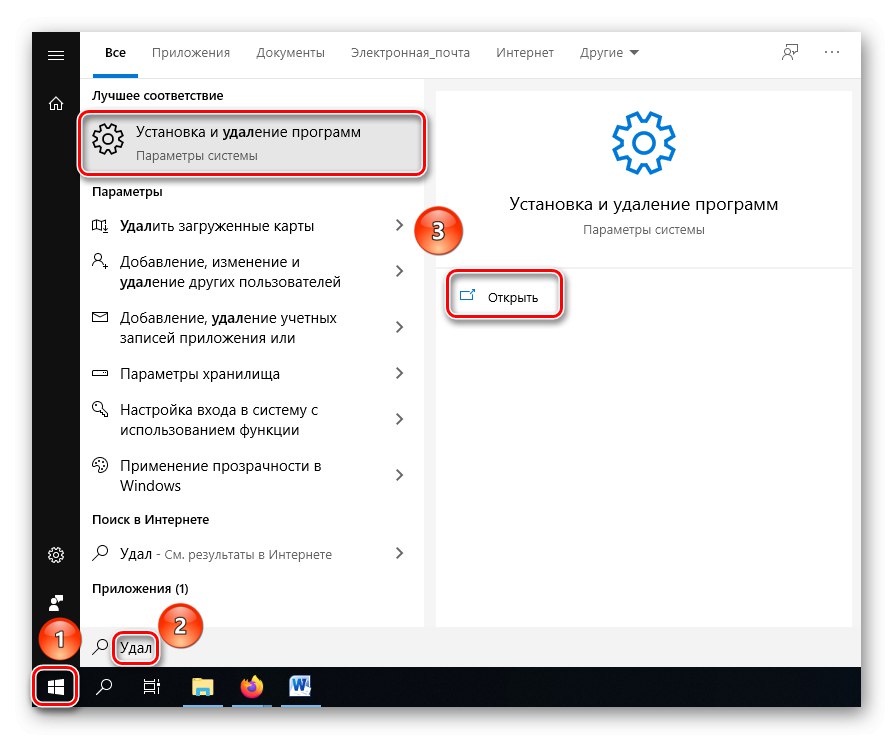
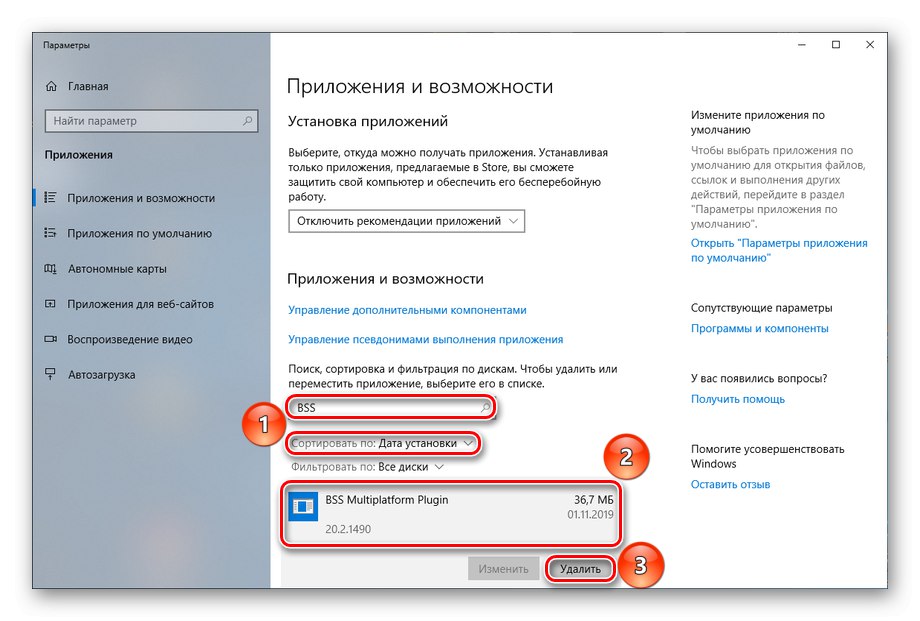
Čeprav ta način odstranjevanja ni izviren, lahko deluje, če je okužbo povzročila namestitev neodvisne aplikacije. Hkrati lahko zlonamerno programsko opremo prikrijete, nato pa jo morate odstraniti, kar je podrobno opisano v spodnjih člankih.
Preberite tudi:
Dodajanje ali odstranjevanje programov v sistemu Windows 10
Programi za odstranitev programov, ki niso odstranjeni
2. korak: Onemogočite zagon
Ko je "telo" programa za nalaganje izbrisano, je še vedno treba odpraviti možnost obnovitve, zato je treba počistiti njegove zagonske parametre, če obstajajo (kar se pogosto zgodi pri virusih). Sledite tem korakom:
- Pritisnite kombinacijo tipk Ctrl + Alt + Delete»In kliknite na "Upravitelj opravil".
- Pojdite na zavihek "Začeti", izberite postopek, v katerega dvomite, z desno miškino tipko kliknite in pritisnite "Onemogoči".
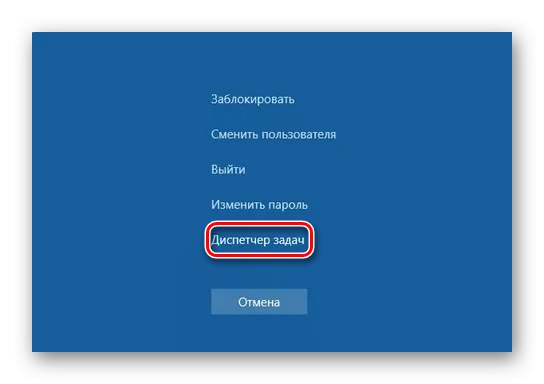
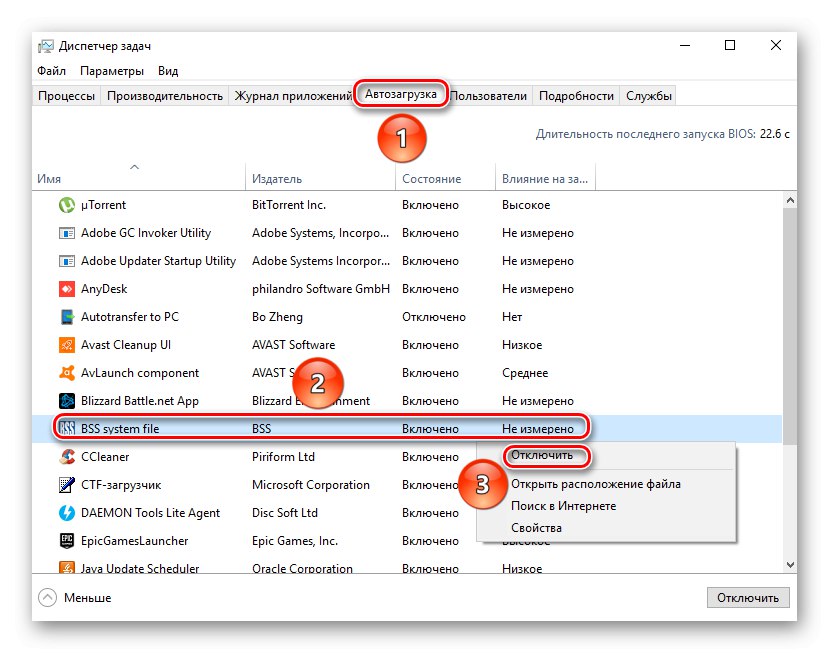
Če onemogočite nevarno programsko opremo iz zagonske možnosti, ji preprečite, da bi se vrnila v računalnik in obnovila zlonamerne funkcije.
Po odstranitvi programa verjetno ne boste imeli podobnega postopka in lahko ta korak preskočite. Če pa je istoimenski postopek z virusom še vedno prisoten, uporabite element "Odpri lokacijo datoteke"z desnim klikom nanjo in ročno očistite ostanke sumljive aplikacije.
3. korak: čiščenje registra
Ko odstranite samo programsko opremo in navodila za njen zagon, je naslednji korak čiščenje registra pred zlonamernimi elementi.
Preberite tudi: Načini za odpiranje "urejevalnika registra" v sistemu Windows 10
- Poiščite z iskanjem po meniju "Začni" Priponka "Urejevalnik registra" in proizvajajo "Zaženi kot skrbnik"tako da vam sistem ne preprečuje natančnega spreminjanja registra.
- Kliknite na "Uredi"in nato kliknite "Najti…", lahko pa uporabite tudi bližnjico na tipkovnici "Ctrl + F".
- Vnesite v iskalno vrstico
xmrig, postavite vse kljukice pod vrstico "Brskaj med iskanjem"za največjo pokritost in kliknite Poiščite naslednje. - Počakajte, da sistem pregleda register.
- Z desno miškino tipko kliknite najdeni vnos v registru in izberite element "Izbriši".
- Izbris elementa registra potrdite s klikom "Da".
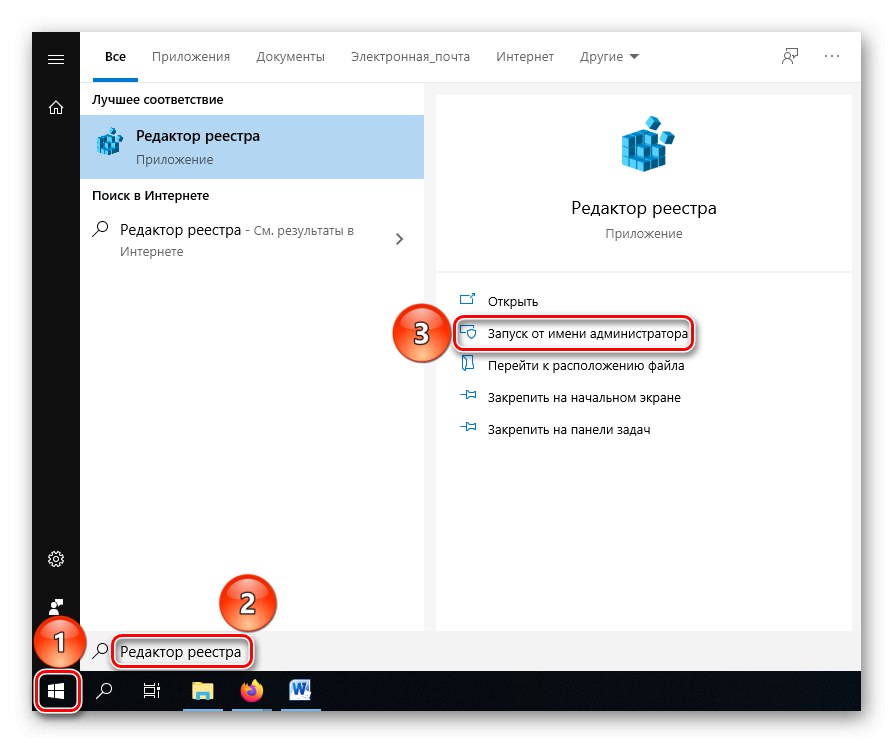
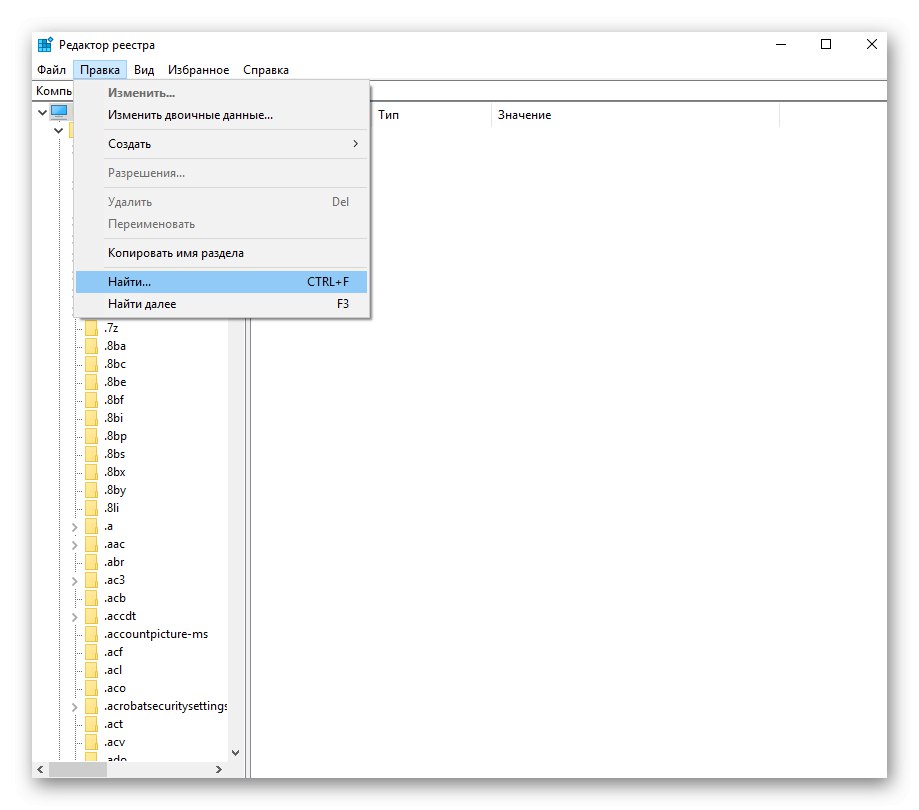
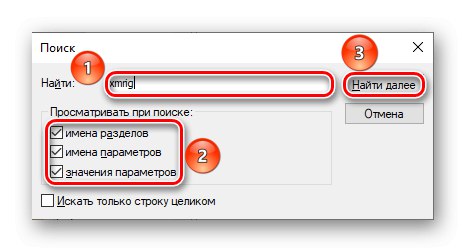
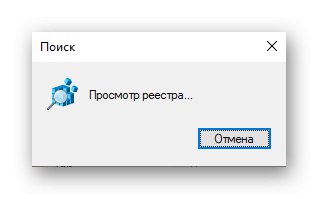
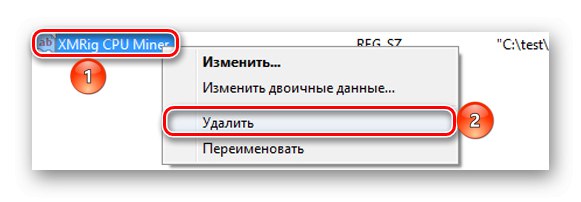
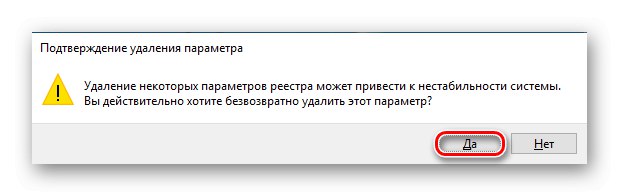
Odslej v registru ni vpliva virusa in tveganje ponovnega srečanja zaradi samodejnega okrevanja je odpravljeno.
Obnovitev datoteke
Zadnji akord pri čiščenju operacijskega sistema bo obnovitev poškodovanih datotek, kajti če je virus dolgo časa posnemal uporabno programsko opremo in je s sistemom sodeloval, je zelo verjetno, da je s svojimi dejavnostmi povzročil nekaj škode komponentam sistema Windows. To škodo je mogoče ugotoviti in nadomestiti z naslednjimi dejanji:
- Poiščite in odprite aplikacijo "Ukazna vrstica" v meniju "Začni", sproži "Zaženi kot skrbnik"da niz sprejme ukaz, ki ga želite, kar se morda ne zgodi normalno.
- Vnesite ukaz
sfc / scannow, s tem se bo začelo skeniranje sistema in samodejno popravilo poškodovanih datotek, kar lahko traja precej časa. - Počakajte, da računalnik preveri sistem, ne pričakujte, da se bo postopek hitro končal.
- Oglejte si rezultat optičnega branja in obnovitve datotek.
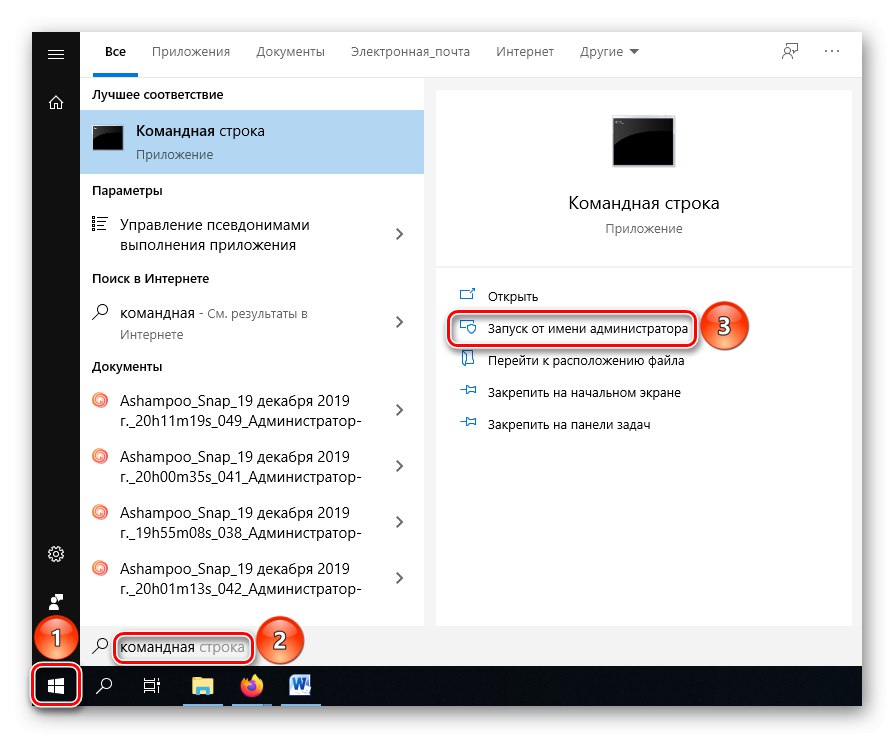
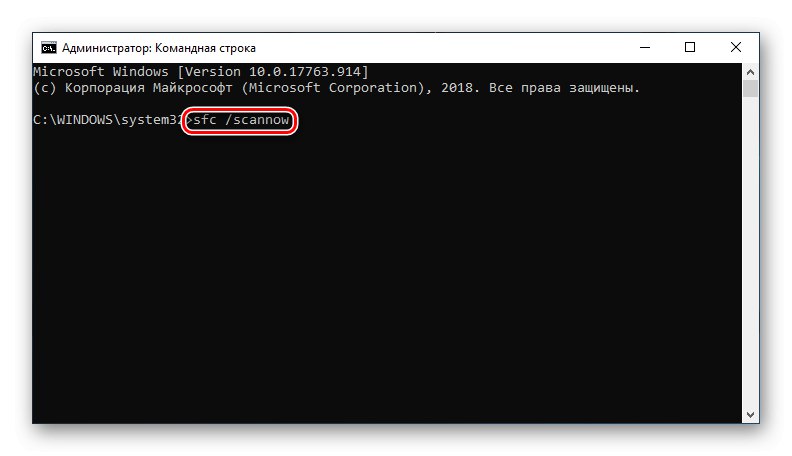
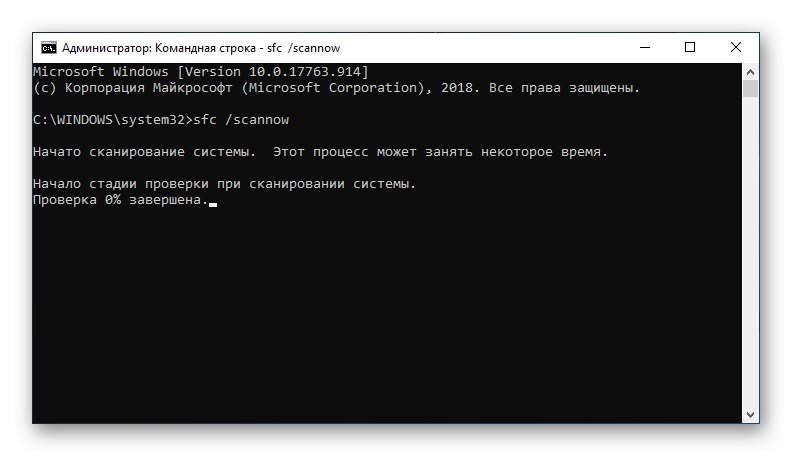
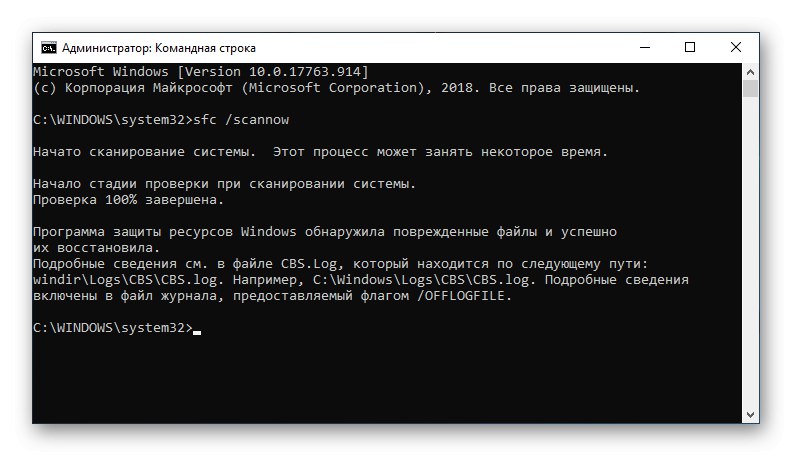
Poskusite, da ne kliknete z levo miškino tipko na vmesniku "Ukazna vrstica" med preverjanjem ali obnavljanjem datotek. To lahko povzroči zamrznitev in začasno ustavitev izvršenega ukaza. Če sumite, da se aplikacija zamrzne, kliknite gumb "Enter", da bi preverili stanje izvršljivega procesa.
Tako ste odpravili posledice zadrževanja rudarskega virusa v računalniku. Ostaja ponovni zagon računalnika in zadovoljstvo z opravljenim ročnim delom. Ne pozabite, da je zgoraj opisane metode mogoče kombinirati tako, da najprej izvedete samodejno preverjanje, nato pa se sami znebite sledi. V tem primeru ste lahko popolnoma prepričani, da je zlonamerna programska oprema izginila iz vašega računalnika.
V članku sta bila opisana dva obsežna načina, kako odstraniti XMRig CPU rudar iz računalnika. Če imate možnost prenesti in uporabiti programsko opremo drugih proizvajalcev, vam bodo v pomoč orodje za odstranjevanje virusov Kaspersky ali Dr.Web CureIt !, kot tudi CCleaner. V nasprotnem primeru lahko virus ročno odstranite in obnovite sistem.